BeamNG.drive - гоночный симулятор, который предлагает пользователям интересный геймплей и качественную графику. Но никто не застрахован от появления ошибок в работе программы. Одной из наиболее распространенных ошибок является ошибка 0x00000001. Она может возникнуть во время запуска игры и решить ее не так просто.
Если вы столкнулись с такой ошибкой, не паникуйте! В этой статье мы расскажем, что делать, чтобы исправить ошибку beamng drive 0x00000001 и наслаждаться игрой без проблем.
Мы предоставим вам подробную инструкцию по устранению ошибки. Вы узнаете, как провести проверку целостности файлов игры, как обновить драйверы видеокарты, что делать при отсутствии Microsoft Visual C++ и многое другое. Не пропустите!
Шаг 1: Перезагрузите компьютер
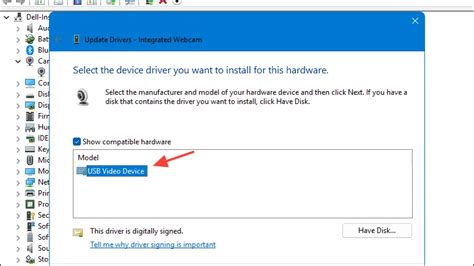
Первое, что нужно сделать, чтобы исправить ошибку 0x00000001 в BeamNG.drive - это перезагрузить компьютер. Это может показаться очевидным, но перезапуск часто помогает во многих ситуациях.
При перезагрузке компьютера все процессы и программы закрываются, что может сбросить конфликты и ошибки в системе. После перезагрузки, попробуйте запустить BeamNG.drive снова и посмотрите, исправилась ли ошибка.
Если перезагрузка не помогла, можно перейти к следующему шагу в инструкции.
Шаг 2: Проверьте целостность файлов игры
Если предыдущий шаг не помог в решении проблемы, попробуйте проверить целостность файлов игры. Этот шаг поможет устранить возможные ошибки в файлах игры, которые могут быть повреждены или пропущены.
Для проведения проверки целостности файлов игры выполните следующие действия:
- Запустите Steam.
- Перейдите в библиотеку игр.
- Найдите игру BeamNG.drive и нажмите правой кнопкой мыши на ее название.
- Выберите "Свойства".
- Перейдите на вкладку "Локальные файлы".
- Нажмите на кнопку "Проверить целостность файлов".
После завершения проверки Steam автоматически скачает и заменит пропущенные или поврежденные файлы. Этот процесс может занять некоторое время в зависимости от скорости вашего интернет-соединения.
Если после выполнения этого шага игра по-прежнему не работает или вы по-прежнему сталкиваетесь с ошибкой 0x00000001, попробуйте переустановить игру. Этот шаг должен помочь в более серьезных случаях проблем с игрой.
Шаг 3: Обновите драйверы видеокарты
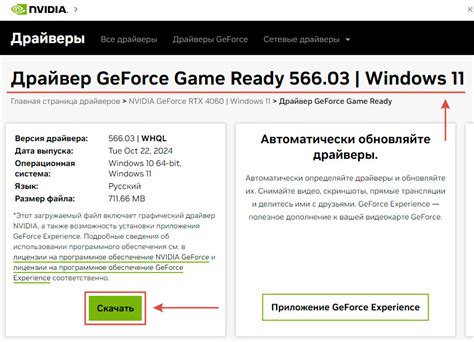
Эта ошибка может возникнуть, если у вас устаревшие драйверы видеокарты. Обновление их до последней версии может помочь исправить проблему.
Чтобы обновить драйверы видеокарты, сначала нужно узнать производителя вашей видеокарты и ее модель. Эту информацию можно найти в диспетчере устройств.
Посетите веб-сайт производителя вашей видеокарты и найдите раздел поддержки драйверов. Скачайте последнюю версию драйвера для вашей модели видеокарты.
Установите драйвер, следуя инструкциям на экране. После установки перезагрузите компьютер и проверьте, исправилась ли ошибка.
Шаг 4: Установите обновление игры
Часто ошибка 0x00000001 может быть связана с устаревшей версией игры. Проверьте, есть ли у вас последняя версия BeamNG.drive и если нет, обновите игру.
Чтобы обновить игру, выполните следующие действия:
- Откройте Steam и перейдите в библиотеку игр.
- Найдите BeamNG.drive в списке установленных игр и щелкните правой кнопкой мыши на ней.
- Выберите пункт "Свойства" и перейдите на вкладку "Обновления".
- Выберите опцию "Автоматически обновлять игру" и установите галочку напротив "Всегда сохранять эту игру в актуальном состоянии".
- Нажмите "Проверить целостность игровых файлов", чтобы убедиться, что все файлы целы и не повреждены.
Если все файлы были успешно проверены и обновлены, попробуйте снова запустить игру и проверить, исправилась ли ошибка 0x00000001.
Вопрос-ответ
Что делать, если при запуске игры высвечивается ошибка 0x00000001?
Одним из эффективных методов исправления этой ошибки является переустановка игры. Для этого нужно удалить текущую версию, загрузить файл установки с официального сайта и установить заново. Также стоит проверить целостность файлов игры через Steam.
Почему может возникнуть ошибка beamng drive 0x00000001?
Ошибка может быть вызвана различными причинами, например, поврежденным или удаленным файлом игры, проблемами с драйверами устройств, неверными настройками компьютера и т.д.
Можно ли исправить ошибку без переустановки игры?
Да, есть еще несколько методов исправления ошибки. Один из них - обновить драйвера видеокарты. Для этого нужно перейти в меню "Управление устройствами" в системных настройках, выбрать видеокарту, нажать правой кнопкой мыши и выбрать пункт "Обновить драйвер".
Что делать, если переустановка игры не помогает?
Если переустановка игры не помогает, стоит попробовать проверить наличие вирусов на компьютере и удалить их, запустить игру в режиме совместимости с другой ОС или установить исправление ошибки через программу-установщик.
Какие дополнительные настройки может потребоваться настроить при исправлении данной ошибки?
Убедитесь, что у вас достаточно места на жестком диске, отключите все программы, которые могут влиять на работу игры, такие как антивирусные программы и замените файл настроек игры на исходный.







